WhatsApp是一套幾乎無人不知的傳訊程式,支援的平台也比較多,不過Line三月會推出PC版本,而 WhatsApp 卻 PC 版本的沒有消息。
如果你想要在電腦上聊WhatsApp,那麼其實很簡單,只要在電腦裝好Android模擬器,你就有一款手機在你電腦裡面,不過模擬器並沒有包含Google Apps,所以也沒有Market,但是可以下載安裝檔案。
接著下載Android SDK,一樣按照作業系統來選擇。
先執行「SDK Manager」。
程式會開始下載,檢查你安裝的項目,請先按下Cancel。
然後,只要確認框起來的三個已經安裝就可以了。
按下「Tools」的「Manage AVDS」。
出現如上圖的畫面,按下「New」來新增一個Android虛擬裝置。
請按照畫面做選擇。
當建立成功後,可以看到配置,接著就點「Start」開啟你的Android模擬器。
他是個不折不扣的Android裝置,所以會有開機畫面,請稍等30秒左右。
開機完成後,請按下瀏覽器。
預設首頁為Google,長按搜尋框選擇「Input method」 。
選擇「Android keyboard」。
關鍵字輸入WhatsApp。
進入WhatsApp官方網站。
點選兩次「Download Now」。
從上面拉下通知列後,就可以看到下載進度。
下載完成後點選通知區域。
就會進入到程式安裝畫面,點選左邊的「Install」。
安裝完成後,按下「Done」,再按下「Home」。
因為WhatsApp的語言會和系統語言一樣。因此進入設定切換成中文。
回到首頁後,按下瀏覽器旁邊的按鈕,進入到程式集,選擇「Settings」。
選擇「Language & keyboard」。
選擇「Select language」。
在幾乎最底下的地方就有中文(繁體)可以選擇。
接著執行WhatsApp。
按下「同意並繼續」。
按下下拉選單變更國家。
輸入「t」找到Taiwan。
輸入手機號碼,不需要加0,輸入完成後按下OK。
確認無誤後,再按一次OK。
手機應該會在10分鐘內收到驗證碼簡訊。但因為簡訊是傳到你的手機而不是模擬器的關係,所以不會出現驗證畫面。所以請等候10分鐘倒數跑完。
在方框中輸入簡訊提供的驗證碼,如果你真的沒收到可以按下「給我打電話」。
驗證成功後,就可以輸入任意名稱。
這樣就完成了WhatsApp的安裝與設定步驟。但WhatsApp還需要聯絡人才行。
這邊以Google 聯絡人為例子,到Gmail選擇「通訊錄」。
更多的地方選擇「匯出」。
可以選擇匯出那些聯絡人,注意匯出格式要選擇「vCard格式」。
然後將下載到電腦的檔案寄給自己,在模擬器中一樣連到自己的信箱收信進行下載。
下載成功後,一樣點擊通知。接著就視你的聯絡人有多少,匯入時間長短也會有所不同。
匯入完成後,就可以按下右上角的「鉛筆」圖示。
找到想要聊天的聯絡人。
發送訊息。
成功從我的手機傳送到模擬器中。
不過也許有人會覺得,這樣會不會很Lag?其實要看你的電腦規格,如果比較低階的也許會有些延遲,不過如果四核心基本應該沒有什麼問題。
右邊會延遲是因為Android目前並沒有一個可以完全即時同步錄影手機的程式...但左邊模擬器幾乎是右邊手機送出後沒幾秒鐘就收到了。
希望在PC版Line之前推出,這個方法可以幫助想要在電腦上聊WhatsApp的人,畢竟手機輸入不會比電腦快。
全站熱搜


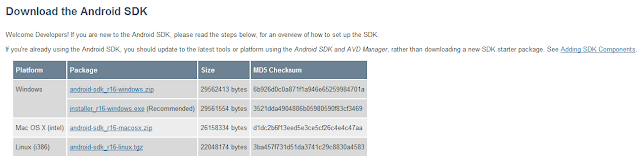












































 留言列表
留言列表

